تنظیم مودم فیبر نوری هواوی مدل HG8245H5 | به صورت کامل + مرحله به مرحله

در دنیای امروز که سرعت اینترنت و پایداری شبکه اهمیت زیادی پیدا کرده، استفاده از مودمهای فیبر نوری به یک انتخاب هوشمندانه تبدیل شده است. یکی از پرکاربردترین و پرفروشترین این مودمها، مودم فیبر نوری هواوی مدل HG8245H5 است که توسط بسیاری از شرکتهای ارائهدهنده اینترنت در ایران پشتیبانی میشود.
در این راهنما قصد داریم تنظیمات مودم هواوی hg8245h را به صورت کامل و دقیق آموزش دهیم. همچنین اگر به دنبال جزئیات بیشتری درباره تنظیم مودم فیبر نوری هواوی مدل hg8245h هستید، این مقاله میتواند پاسخ تمام سوالات شما را به زبان ساده ارائه کند.
با ادامهی این مطلب همراه باشید تا بتوانید در چند مرحله ساده، مودم خود را راهاندازی و بهترین عملکرد ممکن را از آن دریافت کنید.
مودم Huawei HG8245H5 یکی از پرطرفدارترین مودمهای فیبر نوری موجود در بازار است که به دلیل عملکرد پایدار، سرعت بالا و پشتیبانی از دوباند وایفای، گزینهای عالی برای مصارف خانگی و اداری به شمار میرود. در فروشگاه اینترنتی سورانسل، این مدل با گارانتی معتبر و قیمت رقابتی در دسترس شما قرار دارد. برای بررسی مشخصات کامل و ثبت سفارش، به صفحهی خرید مودم فیبر نوری Huawei HG8245H5 مراجعه کنید و با اطمینان خرید خود را انجام دهید.

آمادهسازی تنظیمات مودم هواوی hg8245h
پیش از شروع فرآیند تنظیمات مودم هواوی HG8245H، مهم است که چند نکتهی ابتدایی و ضروری را آماده و بررسی کنید. این مرحله پایهی کار است و اگر بهدرستی انجام شود، احتمال بروز مشکلات در مراحل بعدی را به حداقل میرساند.
اگر بعد از مطالعه این مطلب دوست دارید تفاوت دقیق مدلهای مختلف مودم فیبر نوری هواوی را بهتر درک کنید، پیشنهاد میکنم نگاهی به صفحه دستهبندی آنها بیندازید. در این بخش، مودمها براساس ویژگیها، سرعت، تعداد پورتها و امکانات جانبی دستهبندی شدهاند تا بتوانید خیلی سریع تشخیص دهید کدام مدل بیشتر با نوع مصرف و نیاز شما سازگار است.
-
بررسی اتصال فیزیکی مودم
اطمینان حاصل کنید که مودم شما به برق متصل است و چراغ پاور آن روشن است.
کابل فیبر نوری (Fiber Optic) به درستی به پورت PON مودم متصل شده باشد. این کابل، معمولاً از طریق ONT یا مستقیماً از شبکه مخابراتی به مودم وصل میشود.
در صورتی که میخواهید از کامپیوتر استفاده کنید، از طریق کابل LAN یکی از پورتهای زرد پشت مودم را به لپتاپ یا کیس متصل کنید.
-
اتصال به مودم از طریق وایفای یا کابل
اگر کابل LAN در دسترس نیست، میتوانید از طریق وایفای وارد پنل مودم شوید. نام وایفای (SSID) و رمز اولیه معمولاً در پشت مودم یا درون جعبهی آن نوشته شده است.
برای پایداری بیشتر توصیه میشود حتماً در مرحله تنظیمات اولیه از کابل LAN استفاده کنید.
-
تهیه اطلاعات ورود از سرویسدهنده اینترنت
برای تنظیم اتصال اینترنت، نیاز به نام کاربری (Username) و رمز عبور (Password) سرویس دارید.
این اطلاعات را معمولاً هنگام ثبتنام از شرکتهایی مانند مخابرات، شاتل، آسیاتک و… دریافت میکنید.
اگر اطلاعات در دسترس نیست، میتوانید با پشتیبانی شرکت سرویسدهنده تماس بگیرید.
-
ورود به پنل تنظیمات مودم
مرورگر اینترنت (مانند Google Chrome یا Mozilla Firefox) را باز کرده و در نوار آدرس، IP زیر را وارد کنید:
پس از چند ثانیه، صفحه ورود به مودم نمایان میشود. اطلاعات پیشفرض ورود معمولاً به صورت زیر است:
Username: root یا admin
Password: admin یا رمز درجشده پشت مودم (ممکن است توسط شرکت ارائهدهنده تغییر کرده باشد)
🛑 اگر موفق به ورود نشدید:
مطمئن شوید آدرس را درست وارد کردهاید.
مرورگر دیگری را امتحان کنید.
مودم را ریست کرده و مجدد تلاش کنید.
رمز ورود را از شرکت اینترنتتان استعلام بگیرید.
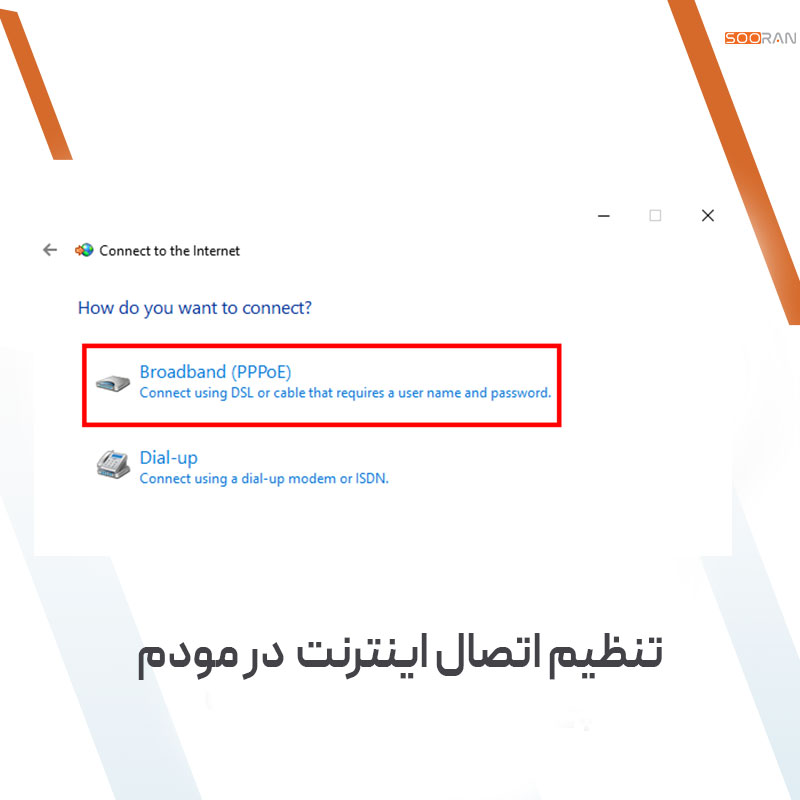
تنظیم اتصال اینترنت (PPPoE) در مودم HG8245H5
پس از ورود موفق به پنل مودم، حالا نوبت به بخش اصلی یعنی تنظیم اتصال اینترنت میرسد. در بیشتر سرویسهای اینترنت خانگی ایران، اتصال از نوع PPPoE است، به این معنی که برای فعال شدن اینترنت، مودم باید یک نام کاربری و رمز عبور از طرف شرکت ارائهدهنده داشته باشد.
در ادامه مراحل تنظیم را به صورت قدمبهقدم شرح میدهیم:
مرحله ۱: ورود به بخش WAN
- از منوی سمت چپ یا بالای صفحه، وارد گزینهای به نام “WAN” یا در برخی مدلها “Network > WAN” شوید.
- در این بخش، تنظیمات مربوط به نحوه اتصال مودم به اینترنت نمایش داده میشود.
مرحله ۲: اضافه کردن یک اتصال جدید
روی گزینه “New” یا “Add” کلیک کنید تا یک اتصال جدید بسازید.
تنظیمات را به این صورت وارد کنید:
| گزینه | مقدار پیشنهادی |
|---|---|
| WAN Mode | Route (PPPoE) |
| Service Type | INTERNET |
| VLAN | (بسته به شرکت اینترنتی، مثلاً: 10 برای مخابرات) |
| 802.1p | 0 یا 1 |
| Encapsulation | PPPoE |
| Username | نام کاربری ارائهشده توسط شرکت |
| Password | رمز عبور مربوط به سرویس |
🔸 نکته مهم: در صورت استفاده از خدماتی مانند شاتل یا آسیاتک، VLAN ID معمولاً عدد 103 یا 40 است. برای مخابرات معمولاً عدد 10 یا 0 است.
(در صورت اطمینان نداشتن، با پشتیبانی شرکت تماس بگیرید.)
مرحله ۳: ذخیره تنظیمات و بررسی اتصال
- پس از وارد کردن اطلاعات، گزینه “Apply” یا “Save” را بزنید.
- حالا به صفحه Status یا WAN Information بروید.
- اگر همه چیز درست انجام شده باشد، وضعیت اتصال به اینترنت را باید در حالت Connected مشاهده کنید.
تنظیم وایفای در مودم فیبر نوری هواوی مدل HG8245H5
بعد از راهاندازی اینترنت، نوبت به فعالسازی و بهینهسازی وایفای میرسد. تنظیم درست شبکه بیسیم نه تنها باعث بهبود کیفیت سیگنال میشود، بلکه از نظر امنیتی هم بسیار اهمیت دارد. در این بخش، آموزش کامل تنظیم وایفای مودم HG8245H5 را مرحلهبهمرحله بررسی میکنیم.
مرحله ۱: ورود به تنظیمات وایفای
از منوی بالا یا سمت چپ پنل مودم، گزینه “WLAN” یا در برخی مدلها “Network > WLAN > WLAN Basic Configuration” را انتخاب کنید.
در این صفحه میتوانید تنظیمات مربوط به وایفای را مشاهده و ویرایش کنید.
مرحله ۲: تغییر نام وایفای (SSID)
در قسمت SSID Name، میتوانید یک نام دلخواه برای شبکه وایفای خود وارد کنید.
این نام همان چیزی است که دیگران در لیست شبکههای بیسیم مشاهده میکنند.
مرحله ۳: تعیین رمز عبور وایفای
در قسمت WPA PreSharedKey یا Password، یک رمز عبور قوی برای وایفای وارد کنید.
توصیه میشود رمزی انتخاب کنید که ترکیبی از حروف بزرگ، کوچک، عدد و علامت باشد.
🔸 نکته امنیتی:
از انتخاب رمزهای ساده مثل 12345678 یا password خودداری کنید. همچنین، رمز وایفای را به صورت دورهای تغییر دهید تا از دسترسی غیرمجاز جلوگیری شود.
مرحله ۴: مخفی کردن وایفای (اختیاری)
اگر نمیخواهید شبکه وایفای شما در جستجوی دیگران دیده شود، گزینه “Hide SSID” را فعال کنید.
توجه داشته باشید که در این صورت باید شبکه را به صورت دستی در دستگاهها اضافه کنید.
مرحله ۵: ذخیره تنظیمات
پس از انجام تمام تغییرات، روی دکمه “Apply” یا “Save” کلیک کنید تا تنظیمات ذخیره شوند.
حالا وایفای شما با نام و رمز جدید فعال شده و آماده استفاده است.
نکات امنیتی مهم پس از تنظیم مودم HG8245H5
پس از انجام کامل تنظیمات مودم هواوی HG8245H، بهتر است چند اقدام سادهی امنیتی را برای محافظت از شبکه اینترنت خود انجام دهید. این موارد به شما کمک میکنند تا از دسترسی غیرمجاز، هک شدن مودم یا دزدی اینترنت جلوگیری کنید.
۱. تغییر رمز ورود به پنل مودم
- وارد بخش System Tools > Modify Login Password شوید.
- رمز پیشفرض ورود به مودم (admin یا root) را به یک رمز جدید و قوی تغییر دهید.
- این کار باعث میشود هیچکس نتواند بدون اجازه وارد تنظیمات مودم شود.
۲. غیرفعال کردن WPS
- قابلیت WPS (اتصال سریع بدون رمز) هرچند راحت است، اما یک راه نفوذ رایج برای هکرها به حساب میآید.
- در بخش WLAN Settings، گزینهی WPS را پیدا کرده و آن را Disable کنید.
۳. بررسی دورهای لیست دستگاههای متصل
- در بخش Status > WLAN Information یا Device Info میتوانید ببینید چه دستگاههایی به مودم شما متصل هستند.
- اگر دستگاهی ناشناس دیدید، فوراً رمز وایفای را تغییر دهید.
- با رعایت این چند نکته، خیالتان بابت امنیت مودم و وایفای راحتتر خواهد بود.
جمعبندی نهایی
در این مقاله، مراحل تنظیم مودم فیبر نوری هواوی مدل HG8245H5 را بهصورت کامل، گامبهگام و قابل فهم بررسی کردیم. از آمادهسازی اولیه و ورود به پنل، تا تنظیم اینترنت و وایفای و نکات امنیتی، تمام آنچه برای راهاندازی این مودم نیاز دارید را در اختیار شما قرار دادیم.
اگر شما هم به دنبال آموزش دقیق و مطمئن برای تنظیمات مودم هواوی HG8245H هستید، این راهنما میتواند مرجع خوبی برای شروع باشد. به یاد داشته باشید که تنظیم صحیح مودم نهتنها روی کیفیت اینترنت تأثیر میگذارد، بلکه امنیت شبکه خانگی یا محل کار شما را نیز تضمین میکند.
در صورت نیاز به تهیه این مدل مودم یا مشاهده سایر مودمهای فیبر نوری، میتوانید از بخشهای مرتبط سایت دیدن کنید.
اگر به دنبال تجربهی اینترنت پرسرعت، پایدار و بدون قطعی هستید، استفاده از مودمهای فیبر نوری بهترین گزینه برای شماست. فروشگاه اینترنتی سورانسل با ارائه مجموعهای از مودمهای فیبر نوری از برندهای معتبر مانند Huawei، ZTE، و Nokia، شرایطی را فراهم کرده تا با اطمینان کامل محصول مورد نظر خود را انتخاب و خریداری کنید. برای مشاهده مدلهای متنوع و اطلاع از قیمت روز، پیشنهاد میکنیم صفحهی خرید مودم فیبر نوری را مشاهده کنید.
سوالات متداول
آدرس ورود به تنظیمات مودم HG8245H5 چیست؟
معمولاً آدرس پیشفرض برای ورود به پنل مودم 192.168.100.1 است. در صورتی که با این آدرس وارد نشدید، برچسب پشت مودم یا دفترچه راهنما را بررسی کنید.
نام کاربری و رمز عبور مودم HG8245H5 چیست؟
در بیشتر موارد:
Username: admin یا root
Password: admin یا رمز نوشته شده پشت مودم
اگر این اطلاعات تغییر کرده باشد و آن را نمیدانید، باید مودم را ریست کنید یا با سرویسدهنده تماس بگیرید.



اولین دیدگاه را ثبت کنید